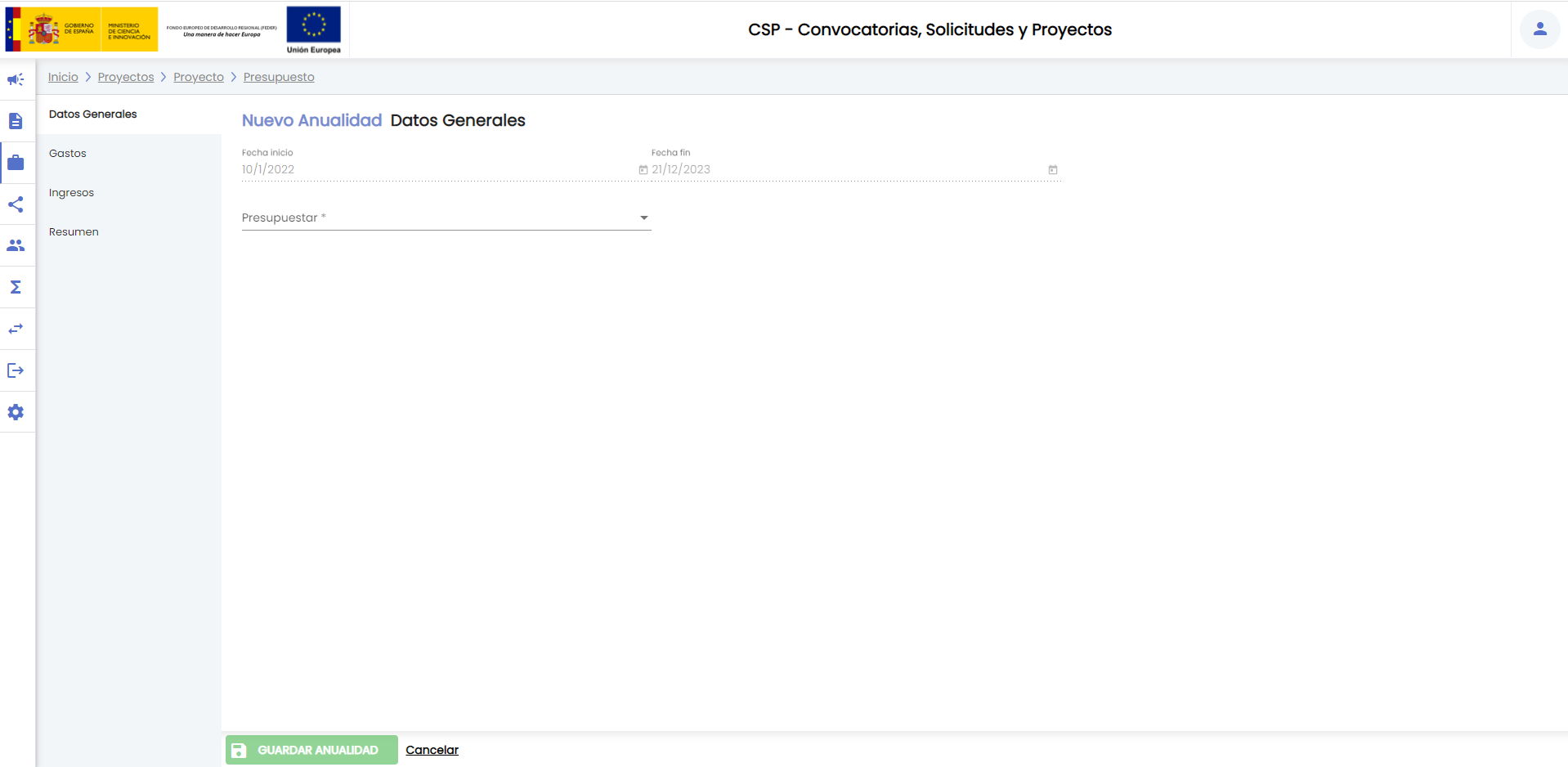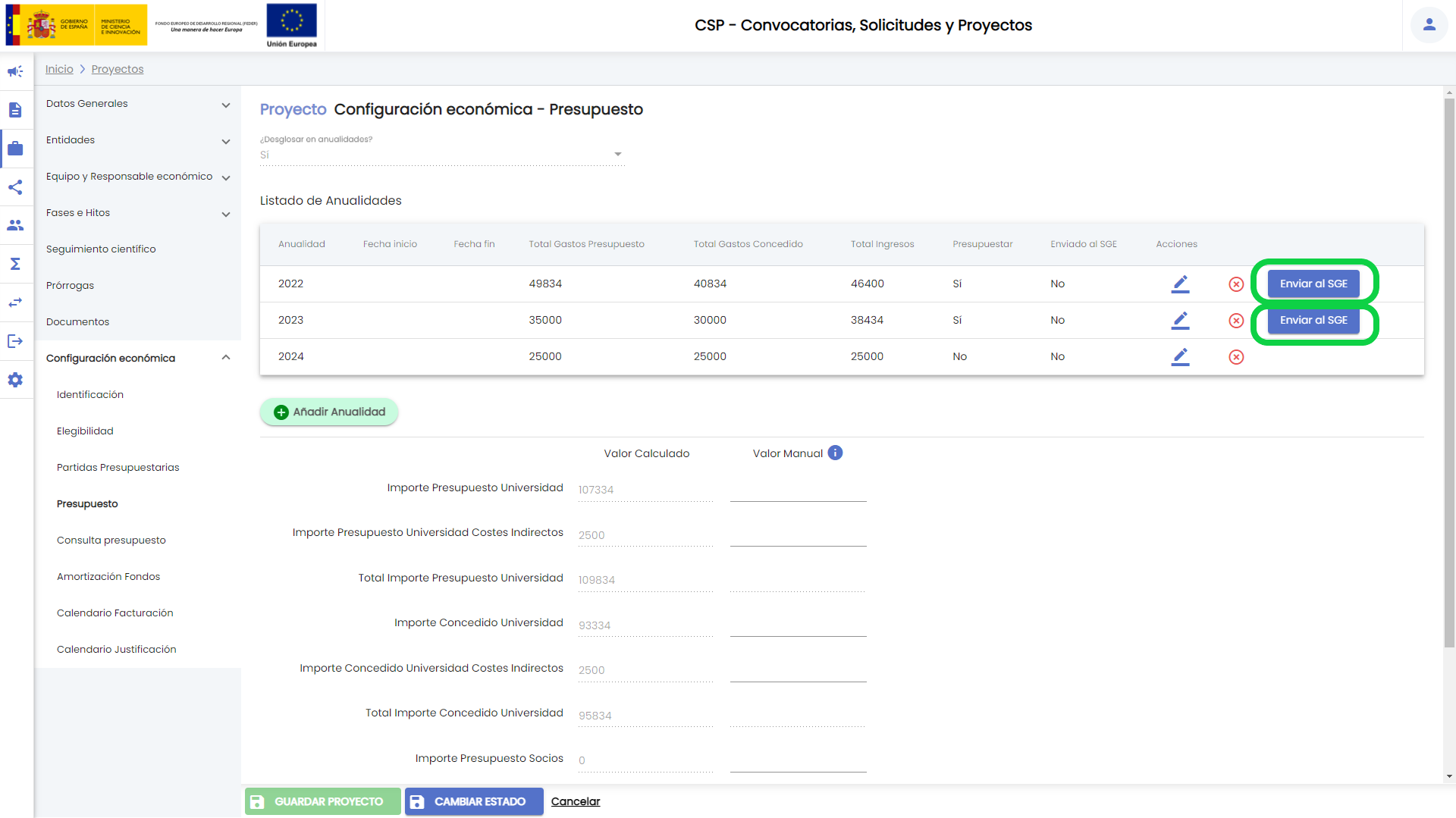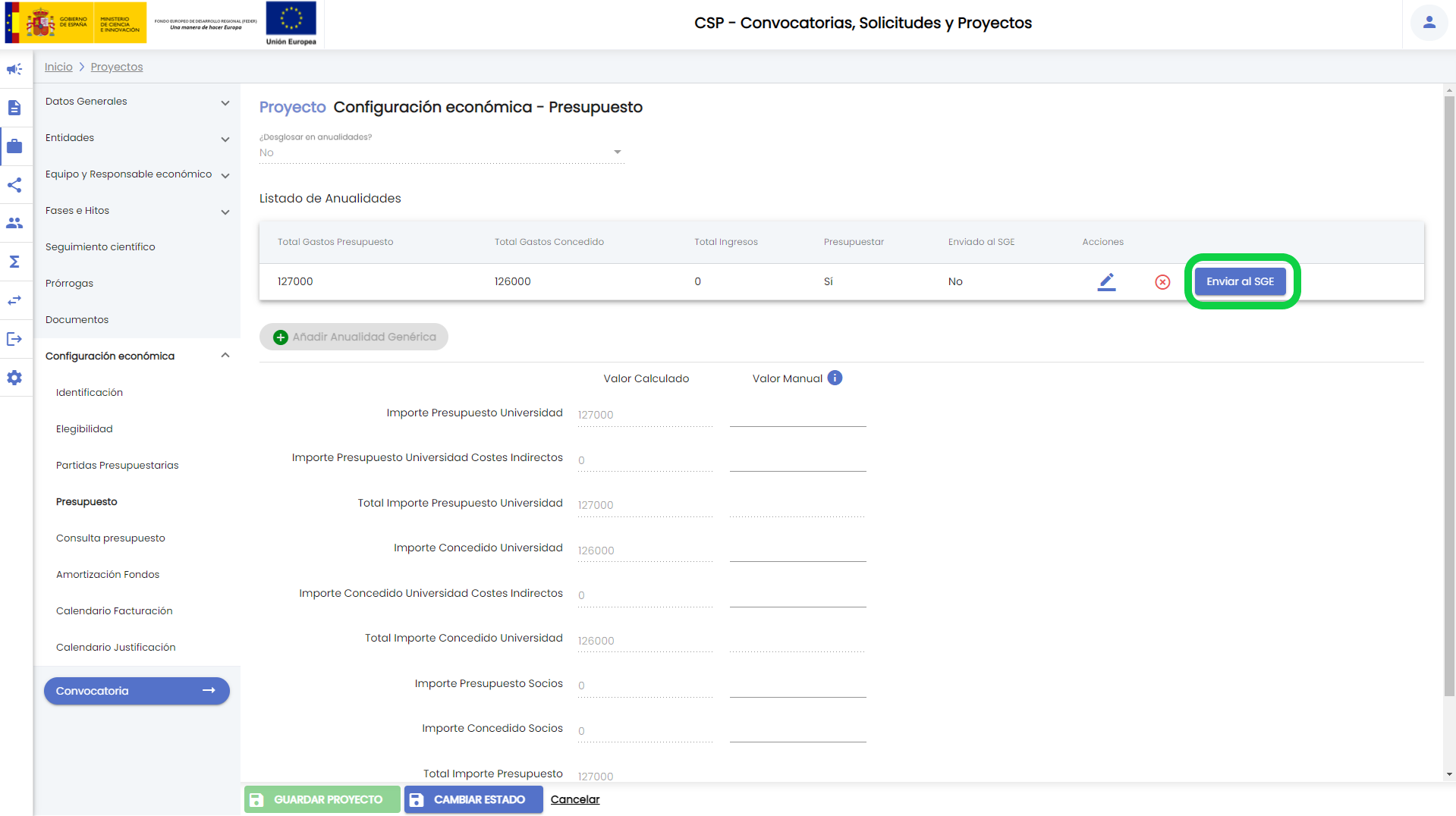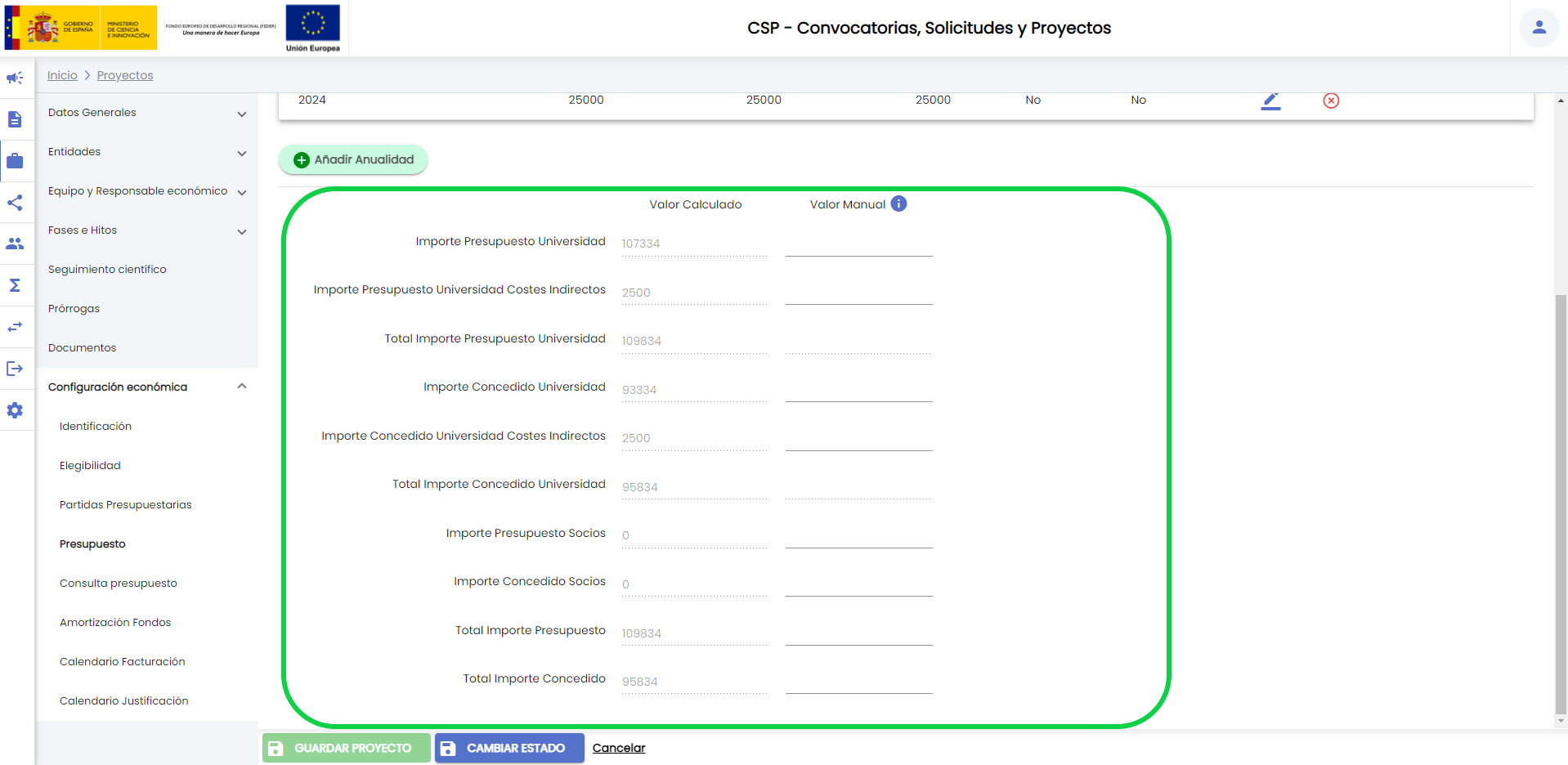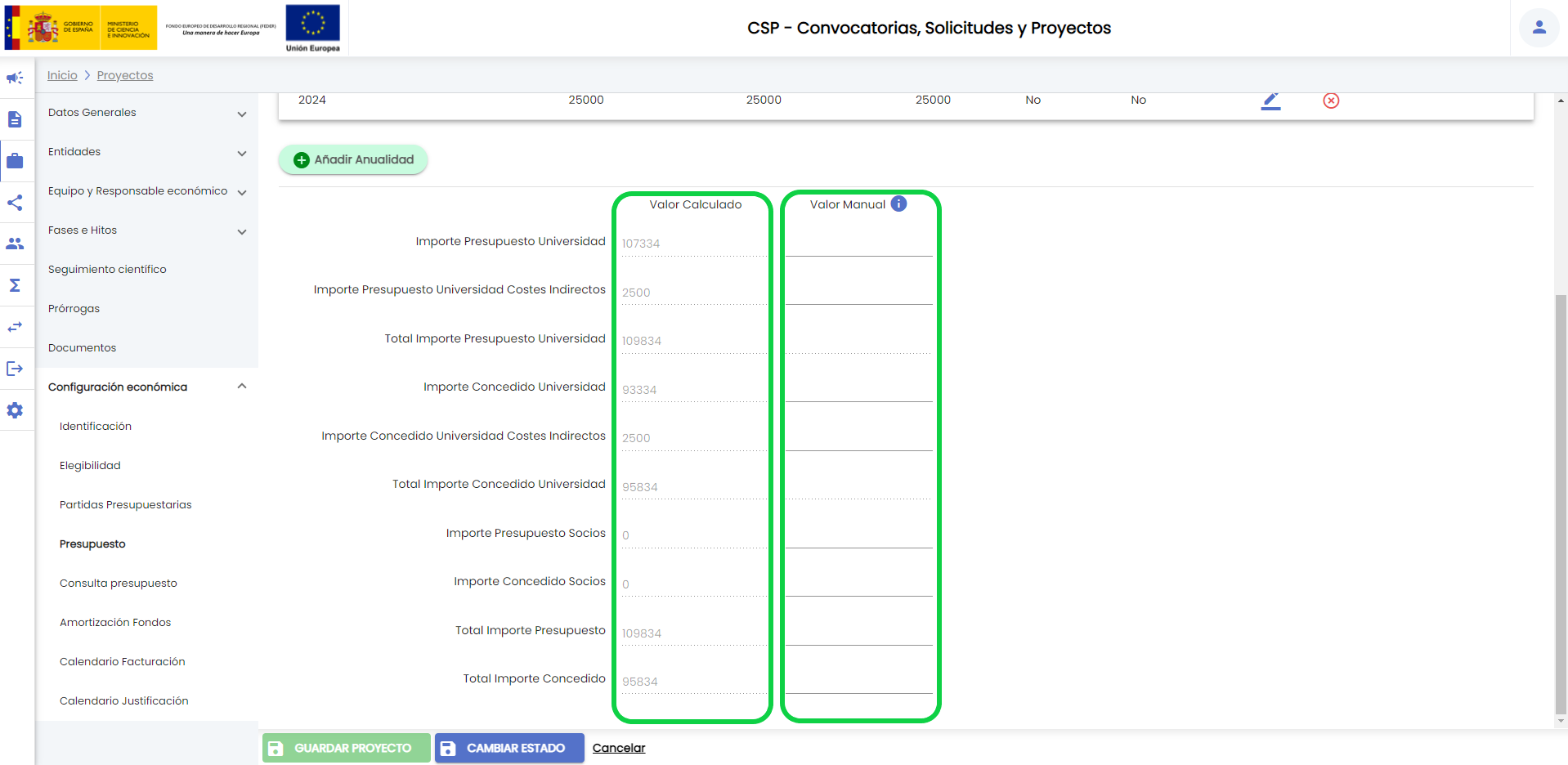...
- Datos generales
- Gastos
- Ingresos
- Resumen
| Ancla | ||||
|---|---|---|---|---|
|
En la pantalla de datos generales se deberán introducir los siguientes campos:
...
La anualidad genérica dispondrá de cuatro apartados:
Datos generales. En el caso de la anualidad genérica el apartado de dato generales consta de los siguientes campos:Ancla anualidad_generica_datos_generales anualidad_generica_datos_generales - Fecha inicio y fecha fin. En el caso de la anualidad genérica las fechas de inicio y fin se cumplimentan automáticamente con las fechas de inicio y fin del proyecto. El valor de estos campos no se puede modificar.
- Presupuestar. Es un campo obligatorio. Solo podrá tomar los valores "Sí" o "No". El SGI cuenta con la posibilidad de notificar al SGE el presupuesto que se configura para el proyecto (para ello el SGE debe implementar los mecanismos de integración correspondientes). Si se indica el valor "Sí" en este campo, se remitirá el presupuesto configurado para la anualidad al SGE. Ver apartado Notificar anualidad al SGE.
...
| Ancla | ||||
|---|---|---|---|---|
|
Explicar columnas listado anualidades (Enviada SGE)
...
El SGI cuenta con la posibilidad de notificar los presupuestos de proyectos/contratos al SGE. Para ello se deberá marcar la opción "Presupuestar" en la pantalla de Datos generales de cada anualidad individual (ver datos generales de anualidad) o de la anualidad genérica (ver datos generales de anualidad genérica). Para que la notificación del presupuesto al SGE sea posible, es indispensable que este sistema cuente con el servicio de integración correspondiente (punto que habrá tenido que ser resuelto durante el periodo de implantación del SGI).
Cuando una anualidad ha sido marcada con la opción "Presupuestar" a "sí", se mostrará la acción "Enviar SGE" en el listado de anualidades de la pantalla de Presupuesto.
La siguiente imagen muestra un caso del presupuesto de un proyecto con tres anualidades. Las dos primeras han sido configuradas con la opción "presupuestar" a "sí" y la tercera con la opción "presupuestar" a "no".
La siguiente imagen muestra el ejemplo del presupuesto de un proyecto con anualidad genérica (sin anualidades) configurada con el parámetro "presupuestar" a "sí".
Con el botón "Enviar al SGE" se realizará la notificación de la anualidad al módulo de presupuestos del SGE. Se enviará a este sistema la información completa de la anualidad (datos generales, partidas de gastos y partidas de ingresos).
Tras pulsar el botón "Enviar al SGE" se mostrará un mensaje de confirmación:
- Si se pulsa el botón "Aceptar" se realizará la notificación y se cerrará el mensaje de confirmación. Si se produce algún error en la notificación se mostrará el mensaje de error devuelto por el SGE, en caso contrario la anualidad se marcará como "Enviada al SGE".
- Si se pulsa el botón "Cancelar" se cerrará el mensaje de confirmación sin realizar ninguna notificación al SGE. La opción "Enviar al SGE" seguirá estando disponible para la anualidad.
Las anualidades que ya hayan sido notificadas al SGE satisfactoriamente serán identificadas en el listado de anualidades a través de la columna "Enviado al SGE":
Las anualidades cuyo presupuesto ya haya sido notificado al SGE satisfactoriamente no volverán a tener disponible la acción "Enviar al SGE". Además, aplicarán sobre ellas restricciones en la modificación.
La notificación de los presupuestos al SGE también puede ser realizada a través de la opción Notificación presupuestos al SGE disponible en el menú principal del módulo CSP. Desde esta opción la notificación de anualidades puede ser realizada de manera conjunta para los diferentes proyectos/contratos.
| Ancla | ||||
|---|---|---|---|---|
|
En la pantalla de presupuesto del proyecto/contrato, tanto si se ha desglosado por anualidad como si no, se muestra un bloque de resumen de importes:
La información de este bloque está orientada en dos columnas: valores calculados y valores manuales.
5.4.1 Valores calculados
Bajo la columna "Valor calculado" se muestran los totales calculados a partir de la información introducida en el presupuesto. Estos valores no pueden ser modificados y estarán informados si previamente se ha introducido el detalle del presupuesto. Se explica a continuación cómo se obtiene cada uno de los totales.
- Importe presupuesto Universidad. Estará informado si se ha detallado el presupuesto del proyecto por conceptos de gasto. Es la suma del "importe presupuesto" de todas las anualidades para todos los conceptos de gasto asociados a costes directos. El "importe presupuesto" para cada concepto de gasto habrá sido introducido en cada anualidad de acuerdo a lo descrito en el apartado Anualidad - Gastos.
- Importe presupuesto Universidad costes indirectos. Estará informado si se ha detallado el presupuesto del proyecto por conceptos de gasto. Es la suma del "importe presupuesto" de todas las anualidades para los conceptos de gasto que representan costes indirectos. Los conceptos de gasto que representan costes indirectos deben haber sido configurados en el apartado Configuración - Conceptos de gasto. El "importe presupuesto" para cada concepto de gasto habrá sido introducido en cada anualidad de acuerdo a lo descrito en el apartado Anualidad - Gastos.
- Total importe presupuesto Universidad. Estará informado si se ha detallado el presupuesto del proyecto por conceptos de gasto. Es la suma del "importe presupuesto" de todos los conceptos de gasto (directos e indirectos) de todas las anualidades incluidas en el presupuesto. Es decir, la suma de los dos valores anteriores.
- Importe concedido Universidad. Estará informado si se ha detallado el presupuesto del proyecto por conceptos de gasto. Es la suma del "importe concedido" de todas las anualidades para todos los conceptos de gasto asociados a costes directos. El "importe concedido" para cada concepto de gasto habrá sido introducido en cada anualidad de acuerdo a lo descrito en el apartado Anualidad - Gastos.
- Importe concedido Universidad costes indirectos. Estará informado si se ha detallado el presupuesto del proyecto por conceptos de gasto. Es la suma del "importe concedido" de todas las anualidades para los conceptos de gasto que representan costes indirectos. Los conceptos de gasto que representan costes indirectos deben haber sido configurados en el apartado Configuración - Conceptos de gasto. El "importe concedido" para cada concepto de gasto habrá sido introducido en cada anualidad de acuerdo a lo descrito en el apartado Anualidad - Gastos.
- Total importe concedido Universidad. Estará informado si se ha detallado el presupuesto del proyecto por conceptos de gasto. Es la suma del "importe concedido" de todos los conceptos de gasto (directos e indirectos) de todas las anualidades incluidas en el presupuesto. Es decir, la suma de los dos valores anteriores.
- Importe presupuesto socios. Estará informado si se ha incluido este dato en el apartado de socios del proyecto. Es la suma del "importe presupuesto" recogido para todos los socios del proyecto.
- Importe concedido socios. Estará informado si se ha incluido este dato en el apartado de socios del proyecto. Es la suma del "importe concedido" recogido para todos los socios del proyecto.
- Total importe presupuesto. Es el total del importe del presupuesto. Es la suma del "total importe presupuesto Universidad" e "importe presupuesto socios".
- Total importe concedido. Es el total del importe concedido incluido en el presupuesto. Es la suma del "total importe concedido Universidad" e "importe concedido socios".
5.4.2 Valores manuales
5.5 Modificar presupuesto de proyecto/contrato
...